iOS 12, watchOS 4 এবং tvOS 12 এর মতো, নতুন macOS Mojave বর্তমানে শুধুমাত্র নিবন্ধিত বিকাশকারীদের জন্য উপলব্ধ। কিন্তু আপনি যদি সেই ব্যবহারকারীদের মধ্যে একজন হন যারা নতুন পণ্য পরীক্ষা করতে চান এবং আপনার ম্যাকে ডার্ক মোড সেট আপ করতে চান, উদাহরণস্বরূপ, তাহলে ডেভেলপার হওয়ার প্রয়োজন ছাড়াই এখনই কীভাবে macOS 10.14 ইনস্টল করবেন সে সম্পর্কে আমাদের কাছে নির্দেশাবলী রয়েছে।
যাইহোক, আমরা আপনাকে আগেই সতর্ক করে দিচ্ছি যে আপনি সম্পূর্ণভাবে আপনার নিজের ঝুঁকিতে সিস্টেমটি ইনস্টল করবেন। ম্যাকওএস ইনস্টল করার জন্য প্রয়োজনীয় ইউটিলিটি একটি অনানুষ্ঠানিক উৎস থেকে আসে এবং যদিও এটি আসলে অ্যাপলের ওয়েবসাইটের ফাইলের মতো একই ফাইল, আমরা এর সত্যতা নিশ্চিত করতে পারি না। যাইহোক, আমরা সম্পাদকীয় অফিসে পুরো পদ্ধতিটি চেষ্টা করেছি এবং সিস্টেমটি কোনও সমস্যা ছাড়াই ইনস্টল করা হয়েছিল।
এটা হতে পারে তোমার আগ্রহ থাকতে পারে
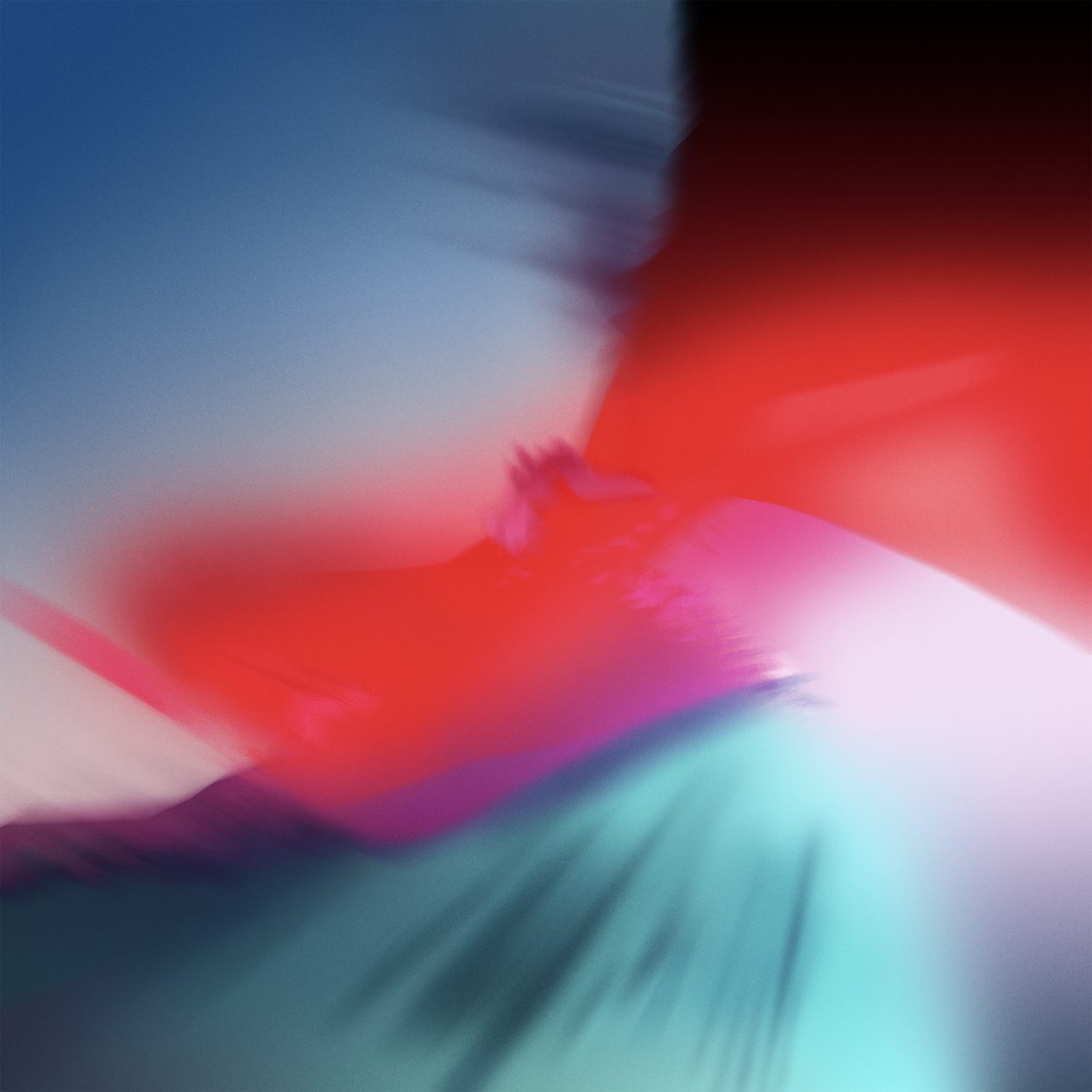
একটি নতুন ডিস্ক ভলিউম তৈরি করা হচ্ছে
প্রকৃত ইনস্টলেশন শুরু করার আগে, আমরা ডিস্কে একটি নতুন ভলিউম তৈরি করার এবং বর্তমান সংস্করণটি বাদ দিয়ে সিস্টেমটি ইনস্টল করার পরামর্শ দিই, যেমন একটি পরিষ্কার ইনস্টলেশন হিসাবে। সর্বোপরি, এটি শুধুমাত্র প্রথম বিটা সংস্করণ এবং আপনি যদি আপনার ম্যাকটিকে একটি কাজের সরঞ্জাম হিসাবে ব্যবহার করেন বা আপনার যদি এটি প্রায় প্রতিদিনই প্রয়োজন হয়, তবে ব্যাকআপ হিসাবে বর্তমান macOS হাই সিয়েরার একটি স্থিতিশীল সংস্করণ রাখার পরামর্শ দেওয়া হয়।
- ফাইন্ডারে, নেভিগেট করুন অ্যাপলিকেস -> উপযোগ এবং টুল চালান ডিস্ক ইউটিলিটি.
- যে উইন্ডোটি খোলে, সেখানে উপরে নির্বাচন করুন একটি নতুন ভলিউম তৈরি করতে আইকন.
- উদাহরণস্বরূপ, ভলিউমের নাম দিন Mojave এবং বিন্যাস হিসাবে ছেড়ে যান APFS.
- নতুন ভলিউম সফলভাবে তৈরি হয়ে গেলে, আপনি ডিস্ক শেল বন্ধ করতে পারেন।
কিভাবে macOS Mojave ইনস্টল করবেন:
- সরাসরি এখানে থেকে macOS বিকাশকারী বিটা ইউটিলিটি ডাউনলোড করুন এবং এটি ইনস্টল করুন।
- ইনস্টলেশন সম্পূর্ণ হলে, আপনাকে স্বয়ংক্রিয়ভাবে ম্যাক অ্যাপ স্টোরে পুনঃনির্দেশিত করা হবে, যেখানে আপনি ম্যাকওএস মোজাভে ডাউনলোড করতে পারেন।
- ডাউনলোড সম্পূর্ণ হলে, macOS ইনস্টলেশন স্বয়ংক্রিয়ভাবে খুলবে, যেখানে আপনাকে একটি ডিস্ক নির্বাচন করার ধাপে ক্লিক করতে হবে।
- এখানে চয়ন করুন সমস্ত ডিস্ক দেখুন... এবং আমরা যে ভলিউম নাম দিয়েছি সেটি নির্বাচন করুন Mojave.
- পছন্দ করা ইনস্টল করুন.
- সিস্টেম ইনস্টল করার জন্য প্রস্তুত হলে, ক্লিক করুন আবার শুরু.
- macOS Mojave ইনস্টল করা শুরু করবে এবং তারপরে শুধুমাত্র অন-স্ক্রীন নির্দেশাবলী অনুসরণ করবে।
এখানে macOS Mojave ইনস্টল করুন:
- ম্যাকবুক (2015 সালের প্রথম দিকে বা তার পরে)
- ম্যাকবুক এয়ার (মধ্য 2012 বা তার পরে)
- ম্যাকবুক প্রো (মধ্য 2012 বা তার পরে)
- ম্যাক মিনি (2012 সালের শেষের দিকে বা তার পরে)
- iMac (2012 সালের শেষের দিকে বা তার পরে)
- আইএমএসি প্রো (2017)
- ম্যাক প্রো (2013 সালের শেষের দিকে, 2010 সালের মাঝামাঝি এবং 2012 সালের মাঝামাঝি মডেলগুলি মেটাল সমর্থনকারী জিপিইউ সহ)
এটা হতে পারে তোমার আগ্রহ থাকতে পারে

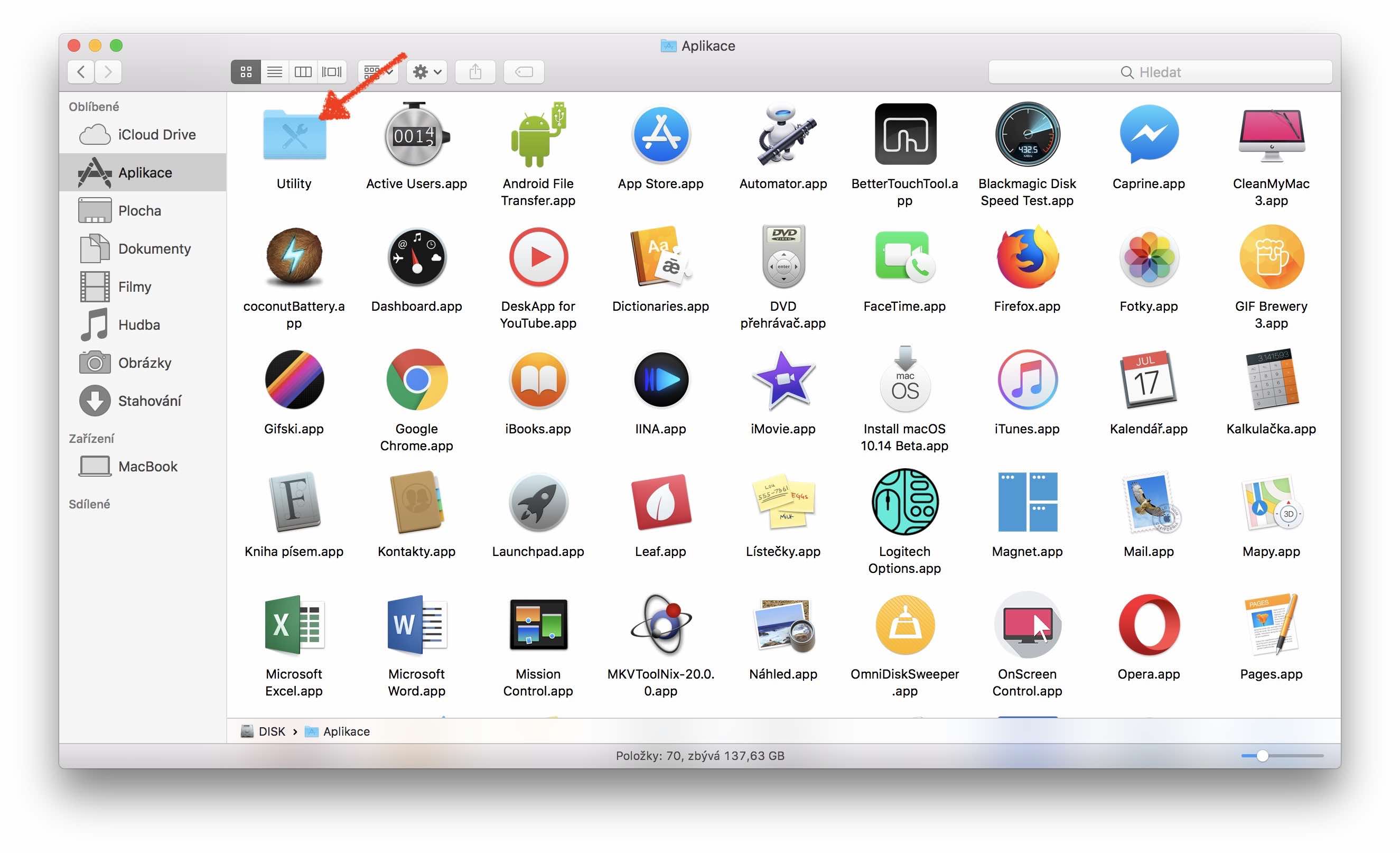
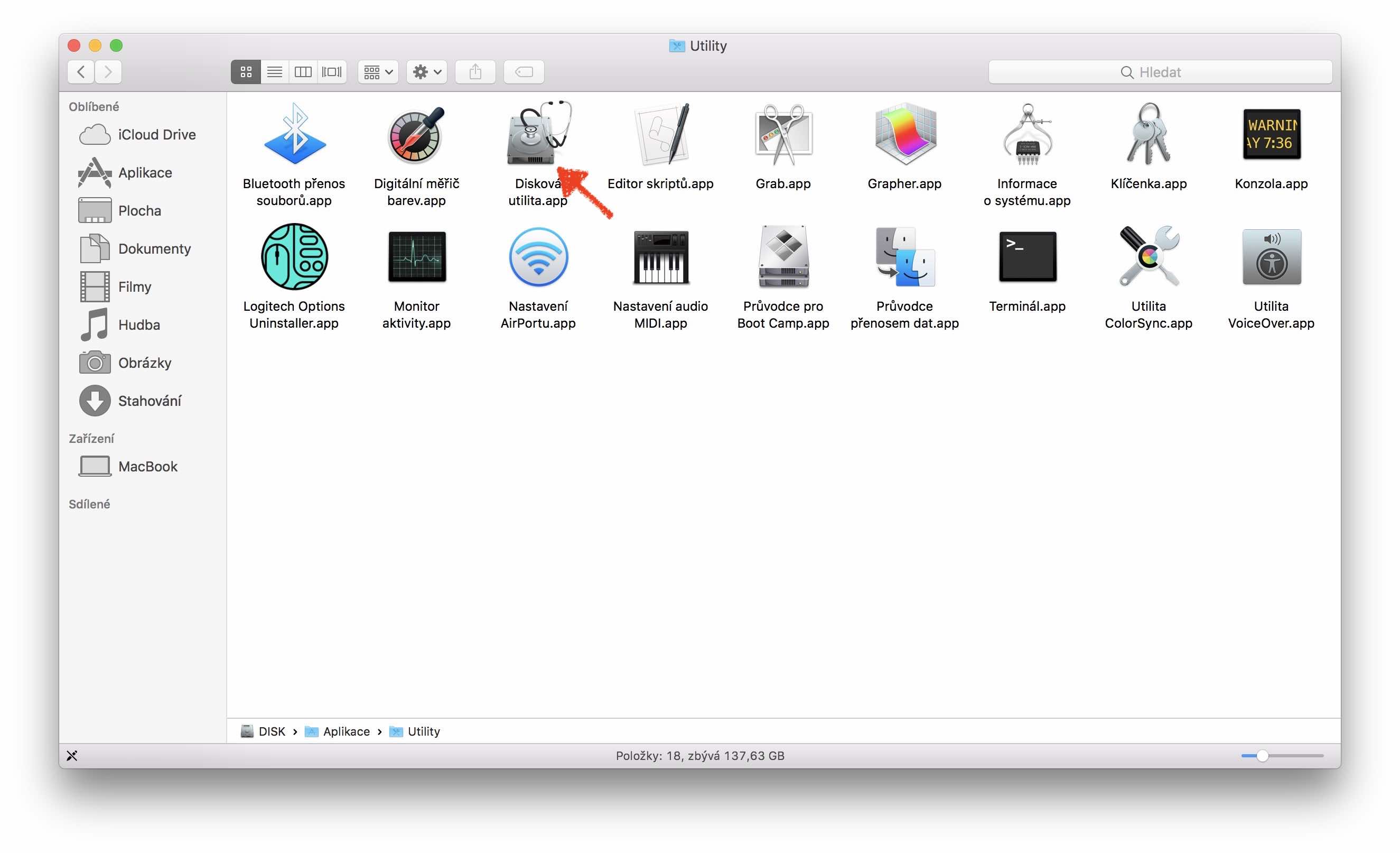

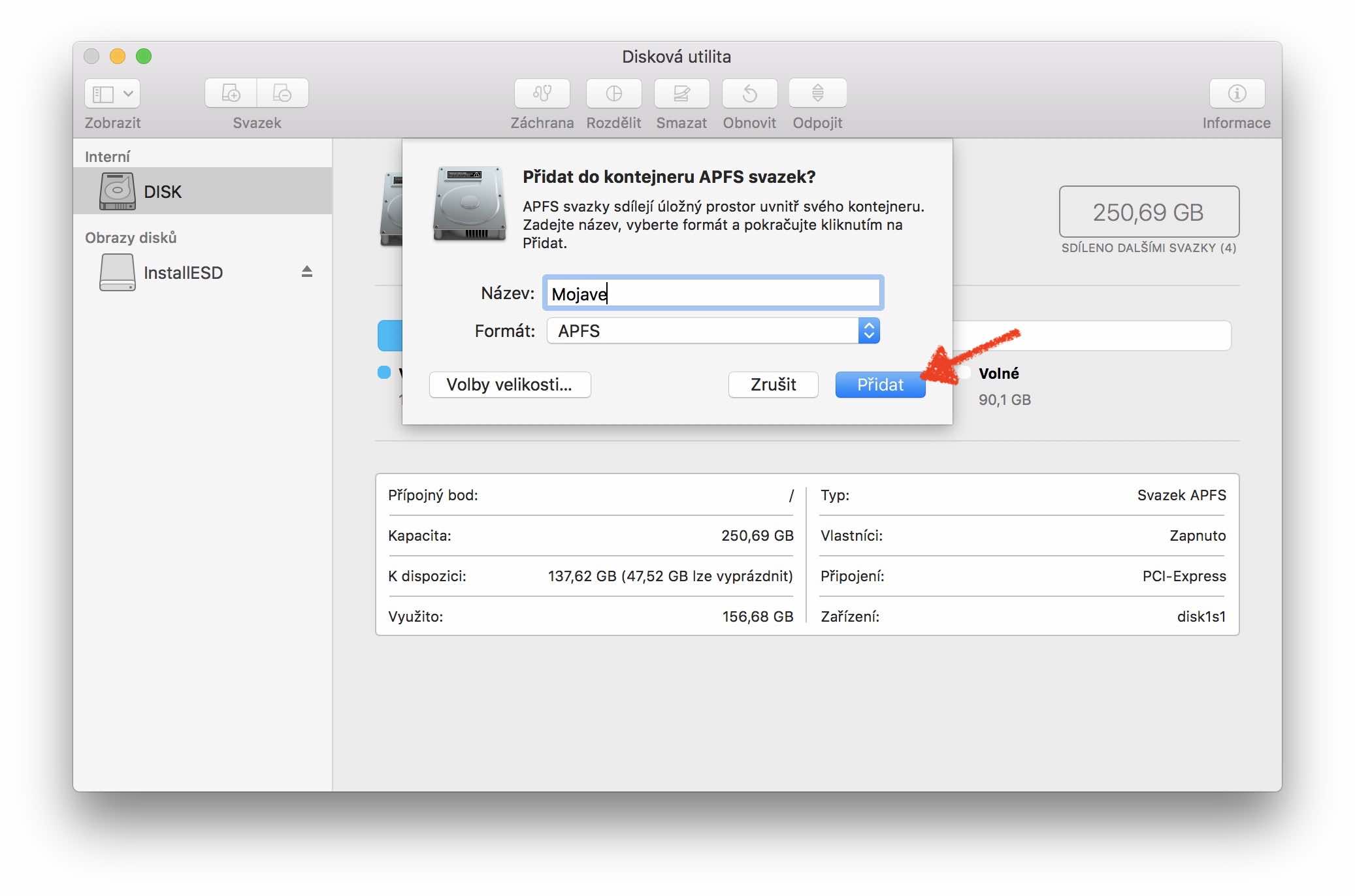
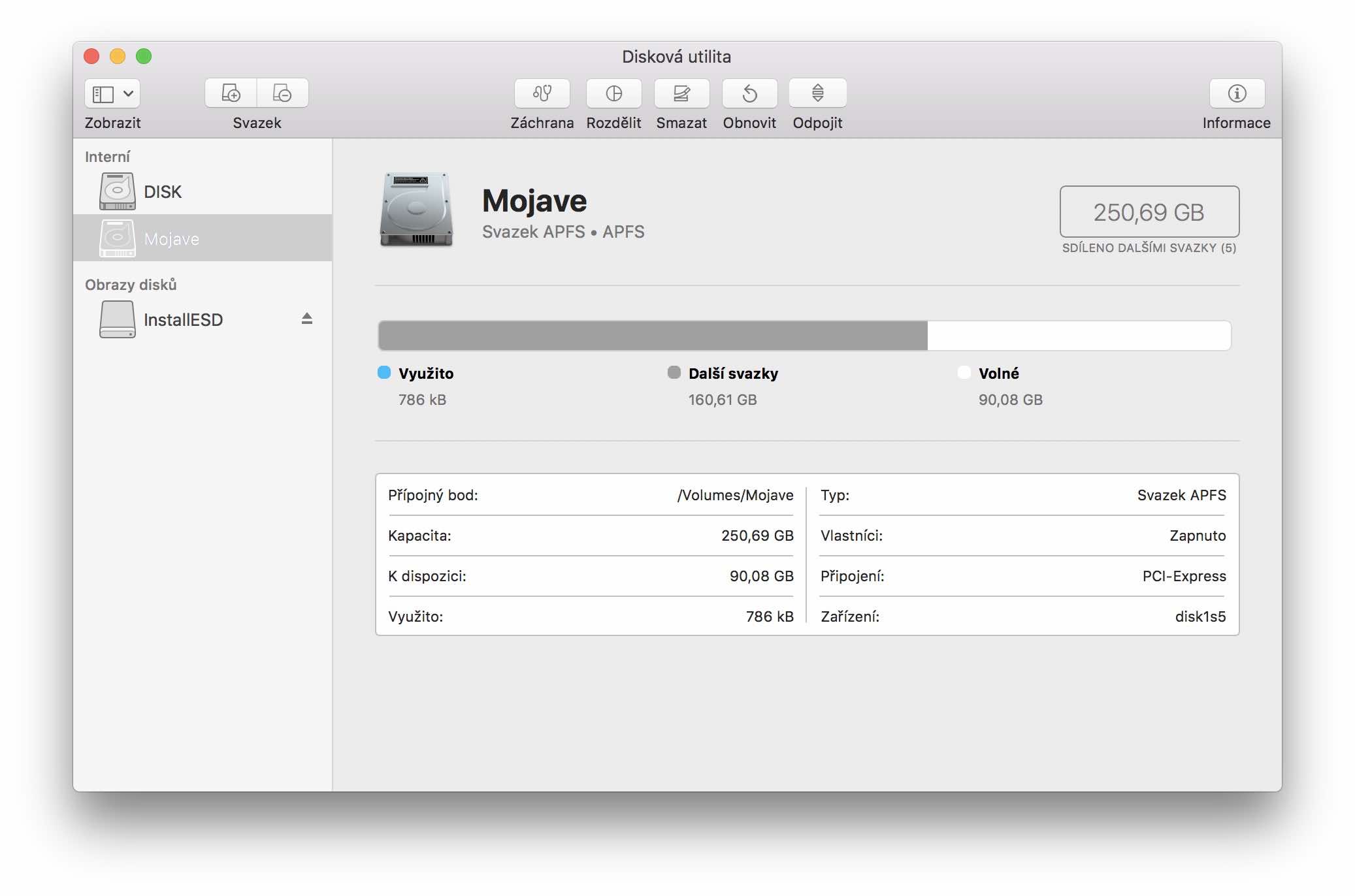
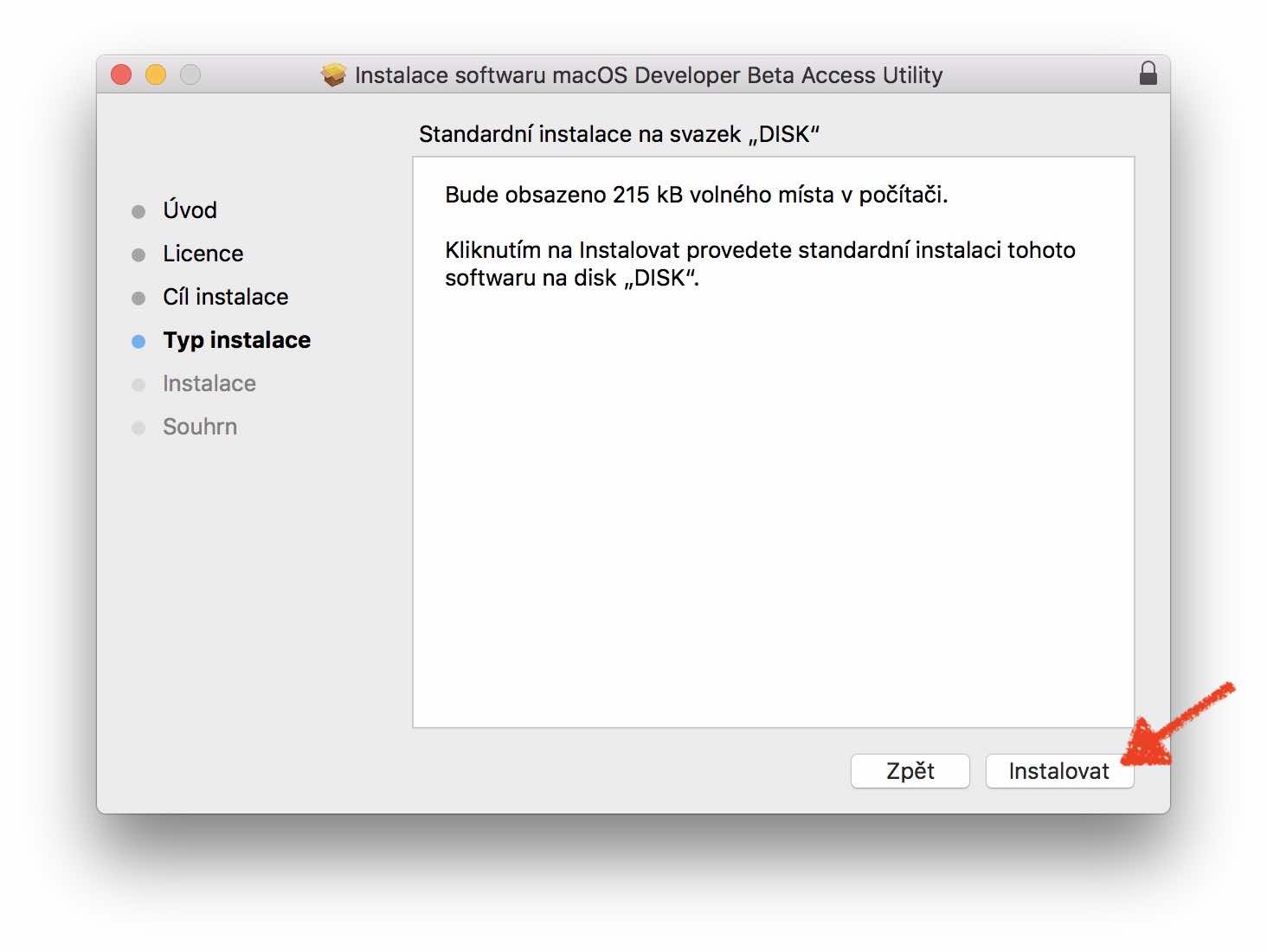
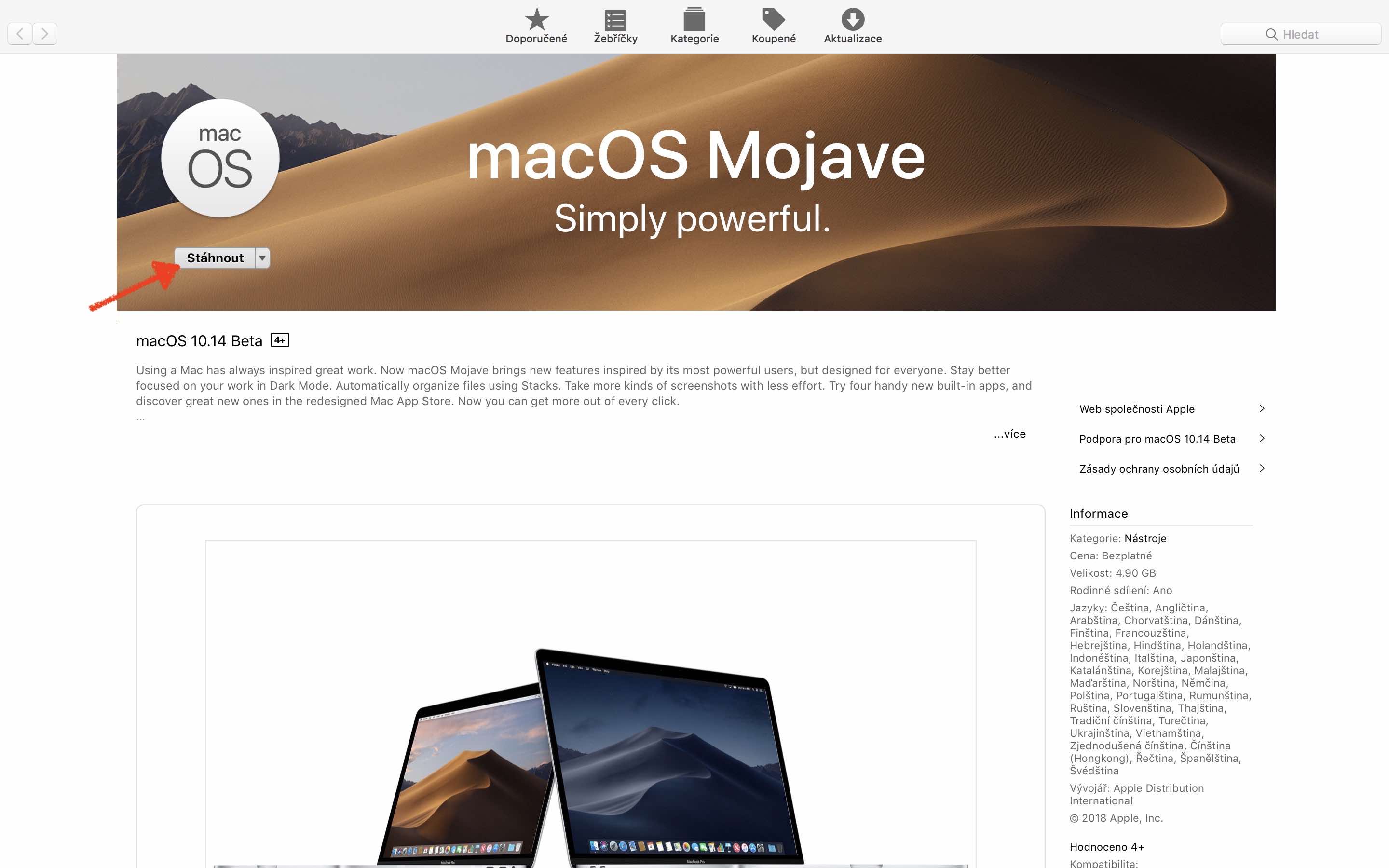
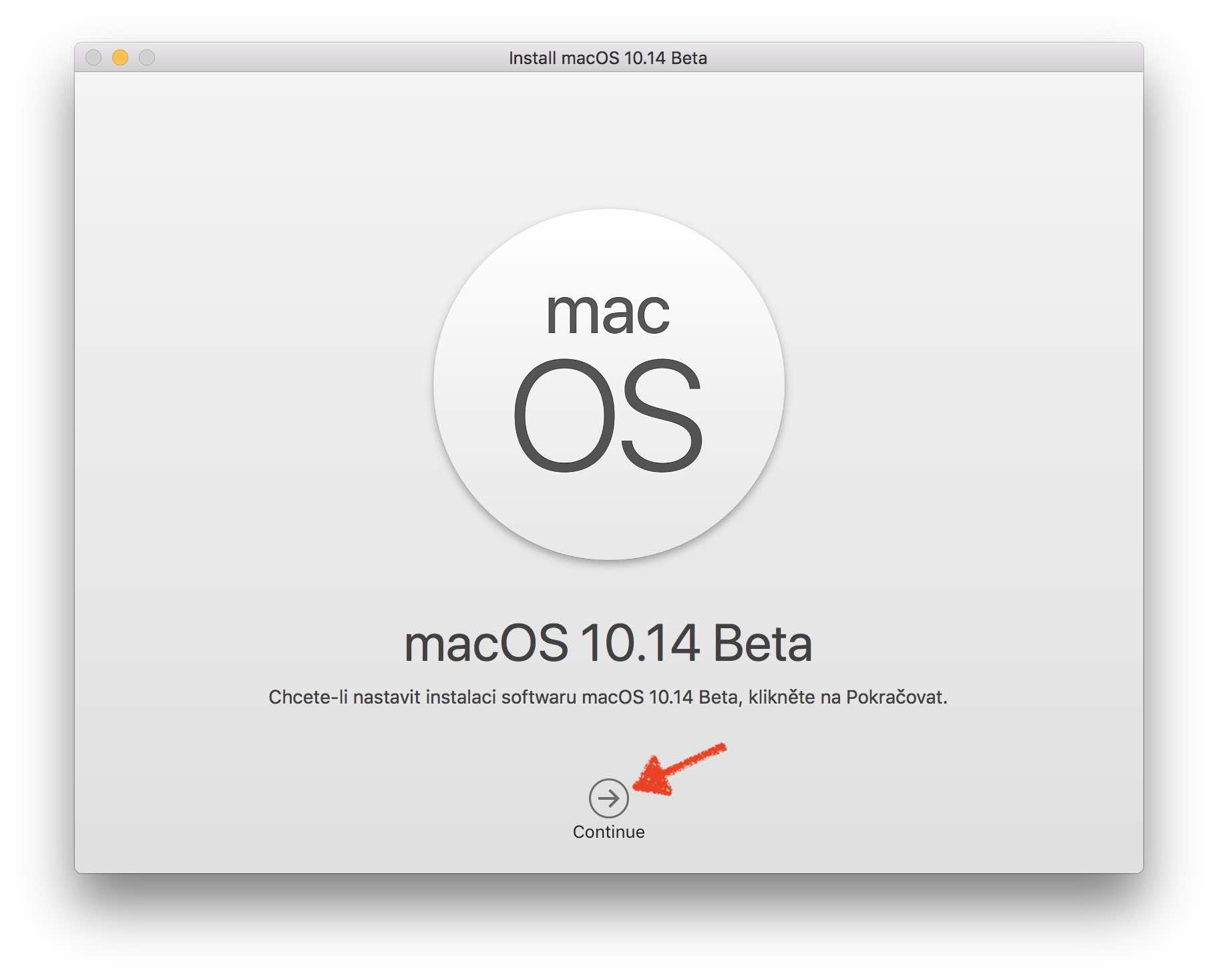
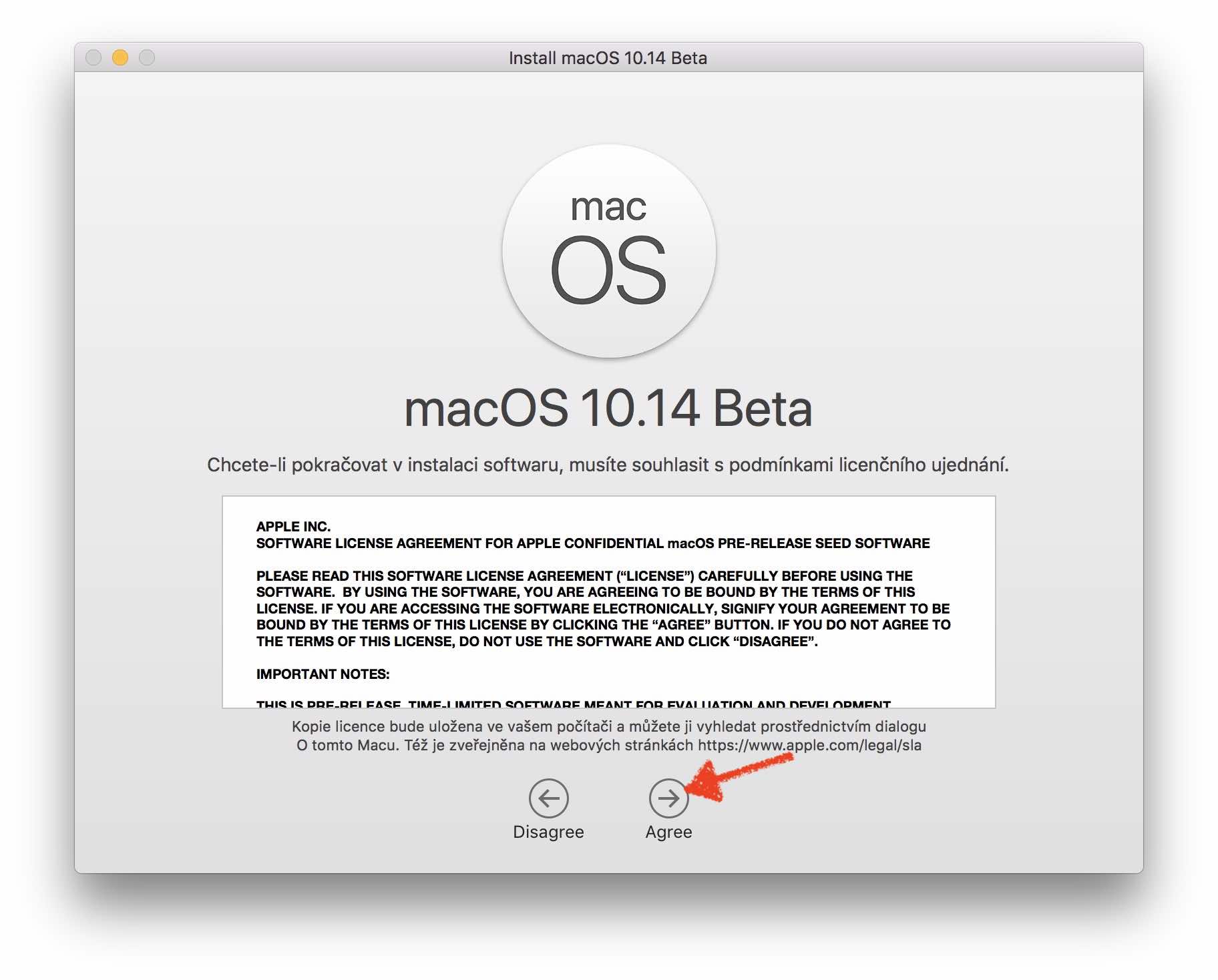
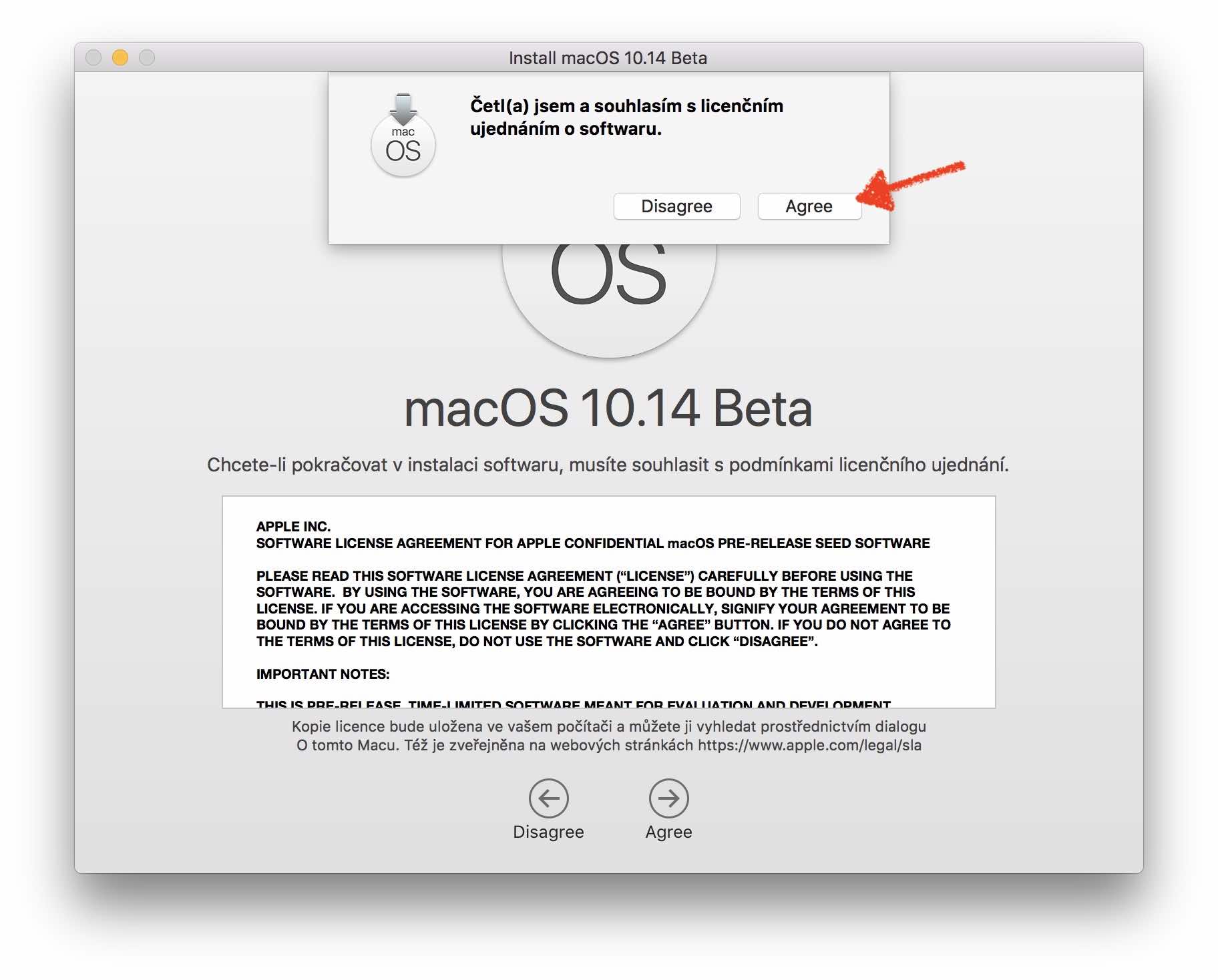
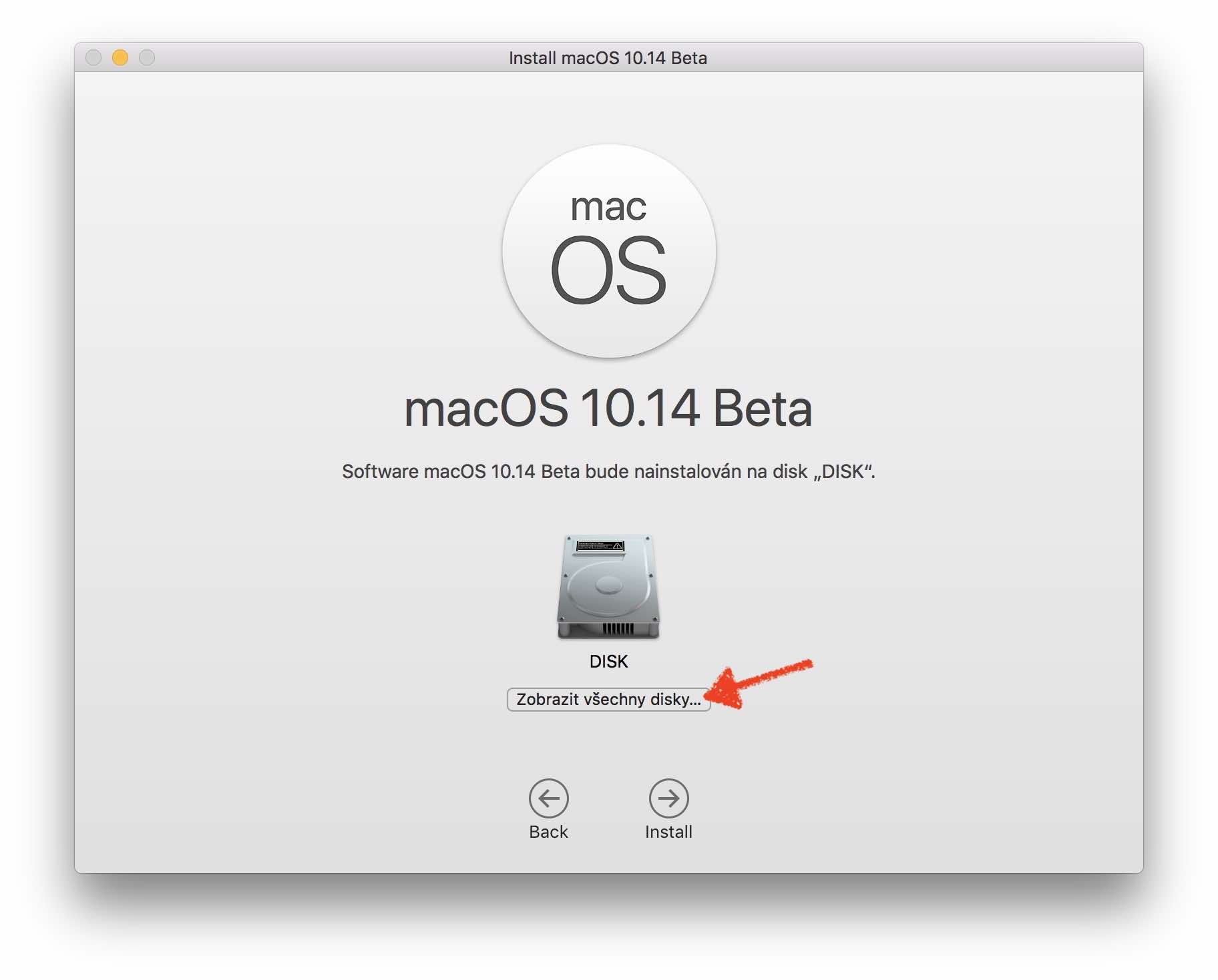
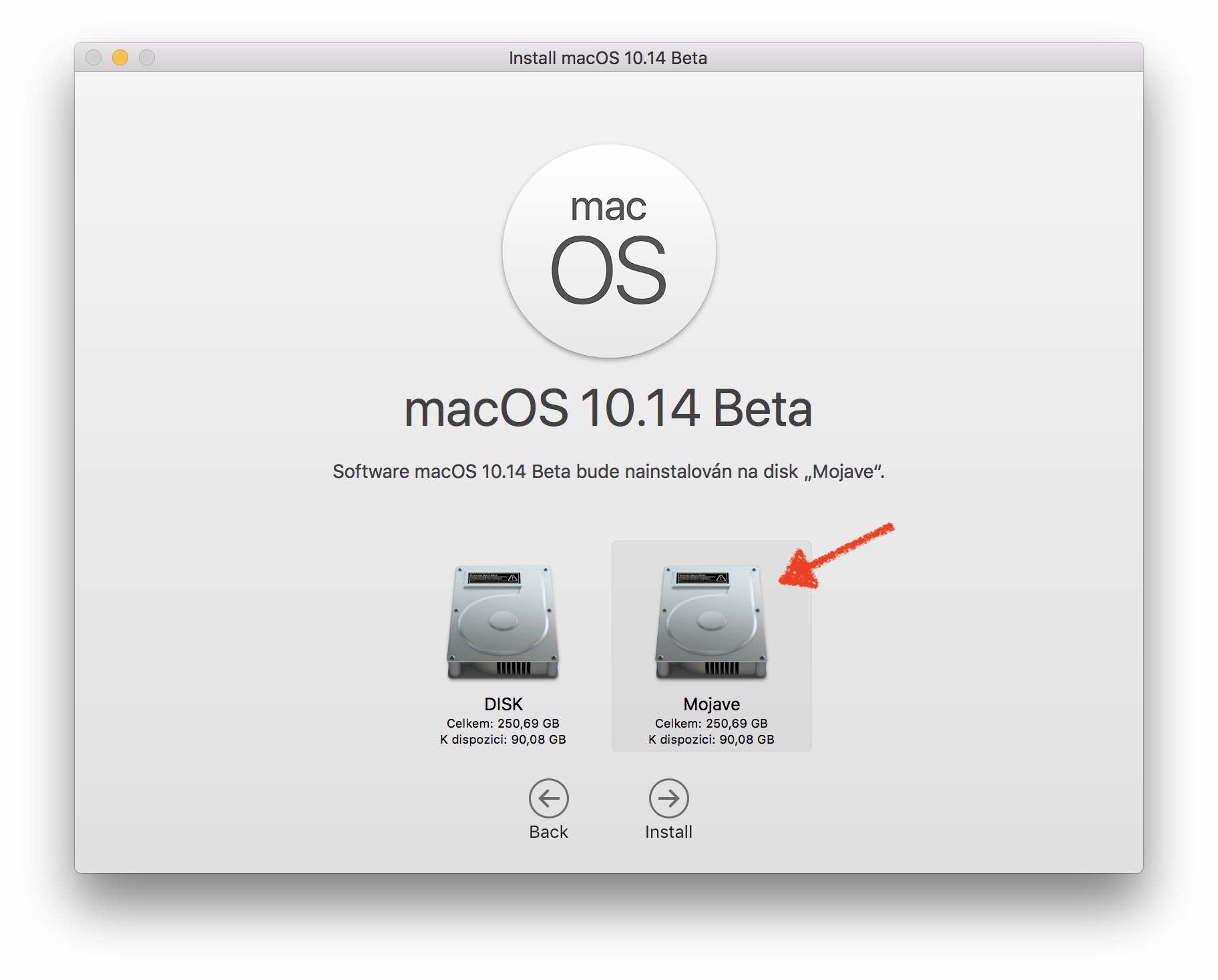
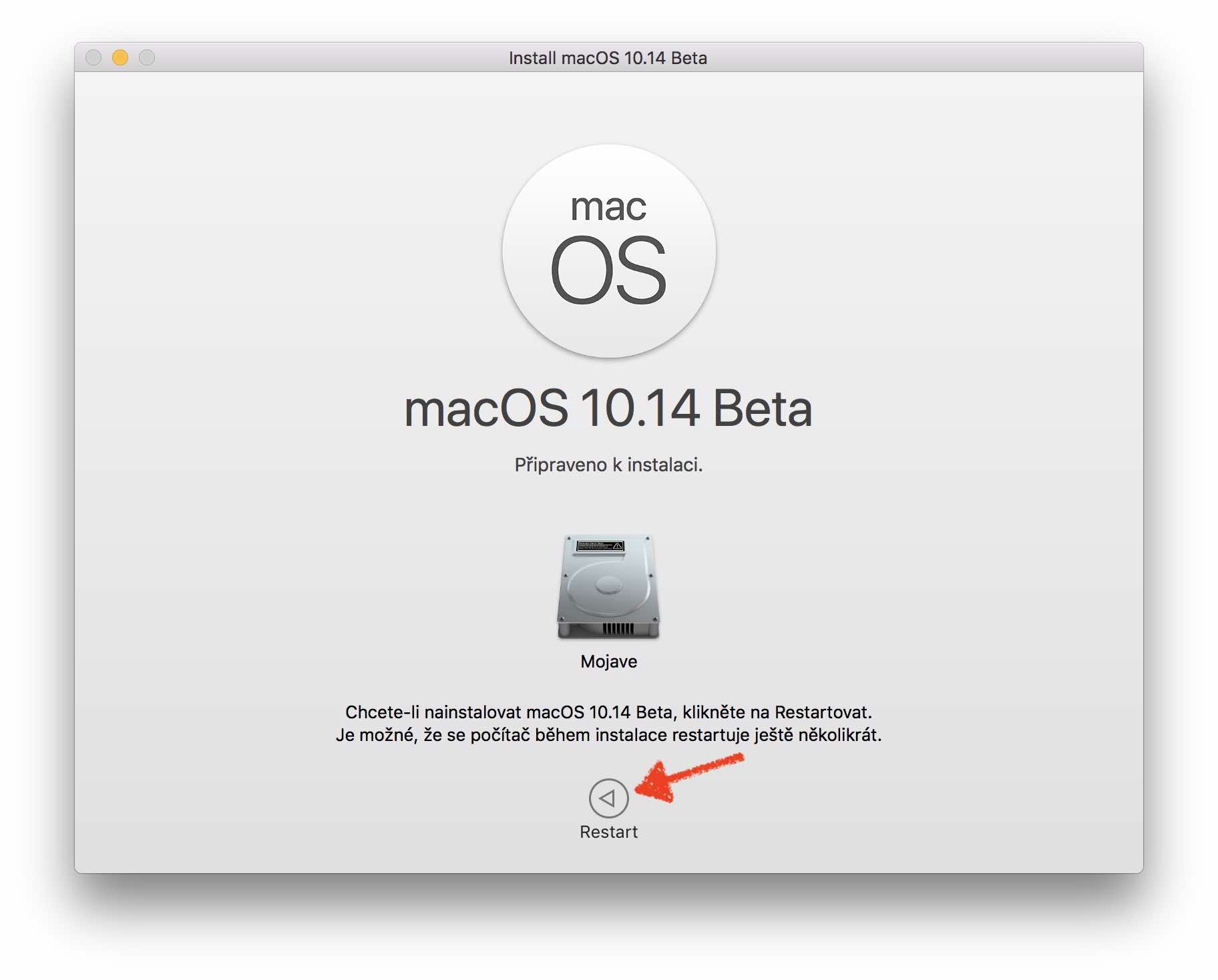
আমি কিভাবে সিয়েরা ফিরে পেতে পারি? অথবা উভয় সিস্টেম বুট করা যাবে?